Revisión de SmartDraw: Lo último en software de diagramas
- Primeros pasos
- Plantillas
- Gráficos vectoriales & Objetos
- Almacenamiento en línea, compartir & Colaboración
- Integración móvil
- SmartDraw vs Visio
- SmartDraw vs Visio
- Integración con Microsoft Office & Formatos de exportación
- SmartDraw vs Lucidchart
- Seguridad
- Nuevo en SmartDraw 2021
- Inconvenientes
- Precios de SmartDraw
- Conclusión
SmartDraw es un software de diagramación increíble que puede hacer todo lo que Visio hace, pero mucho más rápido y más fácil en un Mac.
Para todo, desde diagramas de flujo a los planos de planta, SmartDraw es el mejor software de diagramación que hemos utilizado con diferencia.Pros:Más fácil, más rápido y más barato que Microsoft VisioÚnica alternativa Pro Visio que exporta archivos Visio VSDXPlantillas de diagramación automatizadasContras:No hay aplicación móvil todavía95 Regístrate
En esta revisión SmartDraw, echamos un vistazo más de cerca a este increíblemente potente pero fácil de usar software de diagramación que puede hacer todo, desde la creación de profesional diagramas de flujo y planos de planta a organigramas e incluso CAD.
Nuestra conclusión fue que es la mejor herramienta de diagramación que hemos utilizado y fácilmente la mejor alternativa a Microsoft Visio.
Si te gusta lo que has leído en esta reseña de SmartDraw, puedes probar SmartDraw gratis para juzgarlo por ti mismo.
Primeros pasos
En primer lugar, es importante saber que SmartDraw está basado en la Nube, lo que significa que funciona igual de bien en Mac que en Windows.
La versión de Windows también tiene una aplicación de escritorio, pero en nuestra experiencia, es realmente ninguna ventaja de usar SmartDraw Cloud.
También te puede gustar:
Para empezar a utilizar SmartDraw Online, sólo tiene que registrarse para obtener una cuenta gratuita de SmartDraw introduciendo su cuenta de correo electrónico y creando una contraseña y estará inmediatamente en el panel principal.
En la última versión de SmartDraw 2020, ahora puede iniciar sesión con tu cuenta de Google.
SmartDraw también es totalmente integrado con G Suite - sólo tienes que descargar el complemento desde el marketplace de G Suite.
La interfaz de usuario principal se abrirá inmediatamente una vez que haya iniciado sesión y lo primero que notará es que la interfaz de usuario es limpia y optimizada.
La buena noticia es que SmartDraw Online no es sólo un puerto de SmartDraw Desktop para Windows y ofrece casi la misma interfaz, funcionalidad y rendimiento.
Nunca parece que se interponga en tu camino y es fácil acceder a herramientas y recursos avanzados cuando los necesitas.
La otra cosa que notamos de inmediato es que SmartDraw es extremadamente rápido y sensible. Casi no hay lag al usar SmartDraw y es realmente como si lo estuvieras usando en el escritorio.
Uno de los principales atractivos de SmartDraw es el facilidad de uso en comparación con Visio.
La creación de diagramas de aspecto profesional es extremadamente rápida y fácil debido principalmente a la soporte de arrastrar y soltar y plantillas automatizadas que hacen gran parte del trabajo duro por ti.
Aunque Visio hace esto hasta cierto punto para diagramas de flujo, swimlanes y organigramas, SmartDraw lo hace para muchos más tipos de diagramas.
Estos incluyen diagramas de proyecto Gantt, mapas mentales, planos de planta & Diseño de Casas, Árboles de Decisión, Causa & Diagramas de Efecto, Genogramas, diagramas UML y mucho más.
Cuando usted hace cambios a un diagrama, SmartDraw cierra automáticamente cualquier hueco de rama y reajusta o reequilibra el diagrama. para que siga fluyendo y tenga un aspecto profesional.
Esto es particularmente ahorro de tiempo al dibujar diagramas muy complejos y técnicos, como circuitos eléctricos y documentos de ingeniería.
Cuando arrastra una forma o símbolo a un conector, SmartDraw reequilibra automáticamente el diseño y incluso gira los símbolos en los circuitos para que encajen en su sitio. Eliminar símbolos es igual de sencillo: basta con quitarlos para que la línea vuelva a conectarse al instante.
La forma en que las plantillas inteligentes se reequilibran y ajustan automáticamente es algo que definitivamente falta en Visio, donde los diagramas asimétricos o los conectores rotos son más fáciles de pasar por alto en diagramas grandes.
Cuando se trata de organigramas, SmartDraw puede incluso automáticamente dibujar organigramas con Excel y bases de datos de RRHH como BambooHR y Workday.
Tenga en cuenta que no todas las plantillas están automatizadas en SmartDraw pero las más utilizadas incluyen las plantillas Diagrama de flujo, Diagrama de red, Organigrama y Árbol de decisión.
Plantillas
Las plantillas no son, por supuesto, nada nuevo en las aplicaciones de diagramación pero es la la gran variedad tanto de plantillas como de objetos en SmartDraw que impresiona.
SmartDraw deja definitivamente atrás a Visio con 4.500 plantillas en todo, desde diseño CAD y mapas mentales, hasta gráficos de lluvia de ideas e incluso escenas del crimen.
Por no hablar de los cientos de plantillas de infografías y gráficos.
Para seleccionar una plantilla, basta con ir a la sección Pantalla del navegador de plantillas tiene una selección de plantillas a lo largo de la columna de la izquierda.
Cuando seleccione una, entonces verá algunas variaciones de plantillas para elegir, dependiendo de cómo quiera que se vea su diagrama.
Si selecciona Paneles de circuito, por ejemplo, verá varios tipos diferentes de Diagramas de circuito en la subcategoría.
Infografía es algo de lo que Visio definitivamente carece (aunque podría decirse que no está realmente diseñado para eso de todos modos) pero cuando se trata de Visualización de diagramas, SmartDraw ofrece un enorme selección de plantillas infográficas.
Estas incluyen plantillas de población, plantillas de mapa del mundo, plantillas de proceso/ciclo y muchas más.
Lo mismo ocurre con plantillas de gráficos. Encontrará de todo, desde plantillas básicas de gráficos circulares y de barras hasta gráficos 3D y gráficos de Valor Relativo para calcular el ROI.
SmartDraw se actualiza regularmente con nuevas infografías, informes y plantillas de diapositivas de presentación para mantener las presentaciones frescas también.
Puede exportar fácilmente infografías y de hecho cualquier diagrama hecho en SmartDraw a Microsoft Office (aunque sólo en formato de imagen). Tampoco se pueden editar dinámicamente en Office.
Gráficos vectoriales & Objetos
Sea cual sea la plantilla que elija, SmartDraw dispone de una plantilla adicional 34.000 objetos, elementos e imágenes prediseñadas entre los que elegir (en comparación con los 1.840 objetos de su competidor en línea más cercano, Lucidchart).
SmartDraw ha sustituido los gráficos de mapa de bits rasterizados y pixelados que utilizan la mayoría de las aplicaciones en la nube por gráficos vectoriales SVG de mayor calidad, suaves y claros. para que su aspecto sea idéntico al de la versión de escritorio de Windows en Mac.
Si eres un profesional del diseño, ya sabrás que los gráficos de mapa de bits se rasterizan y, como resultado, se ven pixelados y borrosos al acercar la imagen. No ocurre lo mismo con los gráficos vectoriales: los bordes son suaves y rectos, de modo que la imagen conserva su calidad por mucho que se amplíe.
Cuando una plantilla está abierta, verá el icono SmartPanel a la izquierda del área de dibujo.
Si usted es usuario de Visio, notará que los símbolos e imágenes proporcionados en SmartDraw son notablemente más modernos, variados y mejor ilustrados que en Microsoft Visio.
Para acceder a los objetos, basta con seleccionar el icono Más y seleccione Más símbolos. Busque el tipo de símbolos o imágenes que busca y a continuación verá la biblioteca correspondiente. Simplemente haga clic en OK y Añadir biblioteca.
Almacenamiento en línea, compartir & Colaboración
Todo lo que haga en SmartDraw es guardado en tiempo real automáticamente en sus propios servidores.
Sin embargo, puede optar por guardar diagramas o exportar archivos de Visio vinculando su cuenta de SmartDraw a servicios de almacenamiento en línea como Google Drive, G Suite, Microsoft OneDrive para empresas y Dropbox.
Para utilizar Google Drive con SmartDraw, por ejemplo, basta con iniciar sesión con los datos de la cuenta de Google; ni siquiera es necesario crear una cuenta de SmartDraw.
A continuación, puede compartir fácilmente diagramas con otros usuarios a través de esos servicios o, alternativamente, compartir por correo electrónico seleccionando Compartir en la Barra de menús y asignándole permisos.
En cambio, Microsoft solo permite compartir diagramas a través de los usuarios de Visio Online que tengan una suscripción comercial a Office 365.
Más recientemente SmartDraw ha añadido la capacidad de conectarse a Microsoft OneDrive para la Empresa y SharePoint.
También puede trabajar con otras personas de su equipo en el mismo diagrama. Puedes ver cuando otro miembro de tu equipo está trabajando en un diagrama aunque no puedes trabajar en documentos simultáneamente. Debe esperar a que su colega termine de editar antes de poder entrar y hacer ediciones usted mismo.
Integración móvil
Dado que está basado en la web, puede acceder a SmartDraw Online en cualquier dispositivo móvil. incluyendo iPhone y iPad.
El uso de SmartDraw en el iPad proporciona exactamente la misma experiencia de respuesta que en Mac.
También puedes activar y desactivar la edición para evitar ediciones no autorizadas o accidentales. no autorizadas o accidentales en los diagramas mientras se desplaza.
No existe una aplicación móvil de SmartDraw para iOS o Android.
SmartDraw vs Visio
Entonces, ¿cómo se mide SmartDraw contra el poder y la influencia del software de diagramación más grande que existe, Microsoft Visio?
SmartDraw nunca ha pretendido enfrentarse a Visio cara a cara, con todos los tecnicismos y complejidades del software líder de la industria de Microsoft.
Su objetivo siempre ha sido proporcionar un alternativa mucho más fácil de usar que Visio y SmartDraw Online sin duda ha consolidado esa posición.
Los usuarios de Visio de toda la vida sin duda mirarán a SmartDraw y pensarán que parece demasiado simplista para ser una alternativa seria a Visio, pero el hecho es que hay pocas cosas que no puedas hacer con SmartDraw de las que puedes hacer en Visio.
El soporte de importación de archivos de Visio es particularmente impresionante. Para importar archivos de Visio, sólo tiene que ir a la pestaña Menú Cuenta y seleccionar Importar Visio:
La importación es rápida y fluida, y el formato se conserva perfectamente. Después de importar un archivo de Visio, puede desagrupar, cambiar el color de relleno, redimensionar formas y editar el diagrama de Visio con SmartDraw.
Ahora también puede importar y exportar archivos VSD/VSDX/VST/VSTX así como plantillas VSS y VSX.
Fundamentalmente para los profesionales, SmartDraw es la única aplicación de diagramación que le permite exportar a los formatos VSD y VSDX de Microsoft Visio.
La mayoría del software de diagramación en Mac solo puede exportar al formato VDX más antiguo utilizado por Visio 2010 e inferior, que ya no es compatible con la última versión de Visio 2016 (no hay Visio 2017 o 2018, pero ahora hay Visio 2019). Esto crea algunos dolores de cabeza graves si necesita enviar diagramas a clientes o colegas en PC que utilizan Visio.
Para exportar a formato Visio sólo tienes que ir a "Archivo > Exportar" y luego puede elegir exportar a Visio 2010 o anterior y Visio 2013 o posterior.
Al igual que para importar, la exportación de archivos de Visio funciona muy bien sin pérdida de formato ni fallos al abrir los archivos en Microsoft Visio.
Aquí puede ver cómo queda un plano de planta en Visio cuando se importa a SmartDraw - los resultados son muy exactos.
Otra gran diferencia entre SmartDraw y Visio es lo fácil que resulta encontrar objetos y elementos que necesita para su diagrama específico.
Por ejemplo, SmartDraw proporciona formas y herramientas personalizadas basadas en el tipo de diagrama. que va a dibujar, como un diagrama de flujo, organigrama, diagrama de Gantt, etc. En Visio acabas pasando mucho más tiempo buscando las formas y conectores adecuados porque el conjunto de herramientas es genérico independientemente del tipo de diagrama que estés dibujando.
También nos gustó la forma en que los cuadros de texto y las formas se ajustan a la cantidad de texto que se introduce en ellos en lugar de desbordarse como suele ocurrir en Visio si se añade mucho texto a los diagramas.
Puede ver cómo SmartDraw se compara con Visio en nuestras pruebas a continuación.
SmartDraw frente a Visio
Para una buena visión general de cómo SmartDraw se compara con Visio, echa un vistazo a la tabla de comparación a continuación.
SmartDraw vs Visio
| SmartDraw | Visio | |
|---|---|---|
| Funciona en Mac | ||
| Funciona en línea | Sólo algunas funciones | |
| Importación de Visio & Exportar (VSD/VSDX) | ||
| Importar plantillas de Visio | ||
| Importar AutoCAD | ||
| Símbolos | 34,000+ | 1,800+ |
| Plantillas | 4,500+ | 100+ |
| Soporte móvil | ||
| Firewall protegido | ||
| Organigrama automático | ||
| Compartir fácilmente a través de URL | limitado | |
| Colaboración en tiempo real | ||
| Integración con G Suite | ||
| Soporte de Confluence | ||
| Integración con Microsoft Office | ||
| Integración con Trello | ||
| Integración de OneDrive | ||
| Compatibilidad con Google Drive, Dropbox y Box | ||
| Construir diagramas de clases a partir de datos | Un poco de apoyo | |
| Construir ERD a partir de datos | ||
| Construir sitemaps a partir de datos | ||
| Abrir API | ||
| Dar forma a los datos | ||
| Escalas de ingeniería estándar | ||
| Capa de anotación | Limitado | |
| Precios | 5,95 $/m (para equipos) | 15 $/m para la versión de escritorio y web o 579,99 $ para la versión de escritorio de Windows de Visio Pro |
| Prueba gratuita |
Integración con Microsoft Office & Formatos de exportación
Si vive dentro del ecosistema de Microsoft Office para Mac, Visio estará obviamente más integrado en su flujo de trabajo diario que SmartDraw. Si sólo desea crear diagramas sencillos, las herramientas de dibujo de Microsoft Office son accesibles directamente desde la cinta de Office, donde puede seleccionar Formas, SmartArt o Gráfico.
Esto está bien si sólo necesita hacer bocetos o diagramas básicos y realmente no hay necesidad de utilizar un software de diagramación profesional como SmartDraw.
Pero si su objetivo es crear algo más complejo que un simple diagrama de flujo básico, la función herramientas de dibujo de Microsoft Office son extremadamente limitadas por no mencionar que hay muy pocas plantillas.
Hacer cambios en diagramas grandes también se vuelve muy desordenado en Office y lleva mucho más tiempo ajustarlos manualmente para que vuelvan a ser simétricos y organizados.
SmartDraw exporta a Microsoft Office aunque la realidad es que el archivo que exporta en SmartDraw Online no es editable en Microsoft Office. Más bien es una imagen que se puede pegar en aplicaciones de Office como Word.
En la versión de escritorio de SmartDraw para Windows, puedes incrustar diagramas en documentos de Office y hacer clic con el botón derecho sobre ellos para editarlos en Word. Esto falta en la versión Cloud aunque es muy fácil de exportar a Excel, PowerPoint o Word a través de la barra de menús.
También puede exportar diagramas a Microsoft Office desde el botón Exportar con las opciones disponibles en PDF, SVG o PNG.
SmartDraw vs Lucidchart
El equivalente más cercano a SmartDraw actualmente disponible es Lucidchart. Aunque SmartDraw ha estado en el mercado más del doble de tiempo que Lucidchart, Lucidchart ha estado sólo en línea desde hace algunos años y ha robado una marcha a SmartDraw en algunas áreas.
Como resultado, ha ganado mucha tracción entre los usuarios de Mac y aunque no tiene un cliente nativo para Mac, tiene una extensión de Google Chrome que te permite lanzar Lucidchart desde el escritorio de tu Mac e incluso trabajar sin conexión si lo deseas.
Sin embargo, cuando se trata de características generales y funcionalidad, SmartDraw Online definitivamente lo deja de pie.
SmartDraw dispone de 4.500 plantillas frente a las 125 de Lucidchart, con 34.000 símbolos frente a 1.840.
SmartDraw también es capaz de exportar a Visio 2016 formato VSDX lo cual es esencial si trabajas junto a clientes o colegas de Visio basados en Windows. Lucidchart solo exporta a formatos antiguos de Visio.
Pero es desde el punto de vista de la usabilidad que SmartDraw realmente sobresale sobre Lucidchart. El SmartPanel de SmartDraw contiene símbolos y herramientas que son específicos de la plantilla de diagrama que ha elegido, mientras que Lucidchart requiere mucho más la búsqueda manual de los objetos pertinentes.
Las plantillas de Lucidchart no se ajustan de forma inteligente a los cambios como las de SmartDraw y puede ajustar automáticamente el espacio y el tamaño de un gráfico en SmartDraw mientras que Lucidchart es más rígido.
Lucidchart también adolece de algunos de los problemas de formato que se encuentran en Visio, como no ajustar automáticamente los cuadros al texto introducido.
Existen diferencias entre las plantillas específicas de Lucidchart y SmartDraw.
Por ejemplo SmartDraw muestra dimensiones tanto para paredes como para objetos que puedes ajustar simplemente tecleando lo que no es posible en Lucidchart.
Aparte de esto, hay otros pequeños toques como la posibilidad de establecer el grosor de una pared y voltear puertas y ventanas también que hacen que SmartDraw sea un poco más fácil de trabajar.
Seguridad
Cuando se trata de aplicaciones en la nube, la seguridad es siempre una preocupación por lo que cualquier servicio en línea de buena reputación debe ser compatible con SOC. SmartDraw es Cumple con SOC 2 Tipo II porque ha superado una auditoría independiente realizada por el AICPA Service Organization Control Reports (anteriormente SAS 70 Reports).
Esto significa que SmartDraw ha sido encontrado por una empresa de contabilidad de servicios para implementar fuertes controles internos sobre la protección de los datos del cliente.
Nuevo en SmartDraw 2021
Una de las cosas que realmente nos gusta es que SmartDraw se mantiene en movimiento con los tiempos y se actualiza con frecuencia sin costo adicional para los usuarios.
SmartDraw le permite ahora utilizarlo en más de 100 idiomas lo que es único en software de diagramación debido a las complejidades de soportar caracteres extranjeros e idiomas de derecha a izquierda como el árabe.
Todos los elementos y botones de la interfaz de usuario se traducen al idioma de su elección, incluidos idiomas como el islandés, el urdu y el hindi.
Lo mejor es que puedes activar y desactivar las traducciones de la interfaz de usuario en tiempo real cuando las necesites. Aunque es probable que trabajes en un solo idioma, te resultará más fácil compartir diagramas con compañeros o clientes que no hablen inglés, o si necesitas añadir elementos en otro idioma a un diagrama.
Se han facilitado los dibujos eléctricos complejos con un ajuste y una curación más inteligentes de líneas y circuitos al arrastrar y soltar objetos y elementos complejos.
También se ha mejorado significativamente la desagrupación de símbolos y objetos complejos.
Se ha mejorado el trabajo con símbolos complejos en SmartDraw para que ahora pueda desagrupar y editar componentes de símbolos complejos. para que trabajar con documentos técnicos sea mucho más fácil.
Otra importante adición a SmartDraw es integración con los productos de Atlassian. Si eres usuario de Confluence o Jira, ahora puedes utilizar SmartDraw dentro de ellos sin tener que acceder nunca a la propia app de SmartDraw.
En realidad no necesitas una licencia de SmartDraw para usar los complementos, sólo si necesitas importar diagramas existentes desde tu cuenta de SmartDraw.
En Confluence por ejemplo, si usted no tiene una licencia, puede crear diagramas de SmartDraw directamente en Confluence. o en Confluence Cloud.
Si tienes una licencia de SmartDraw, puedes vincular tu cuenta de SmartDraw a Confluence y exportarlos con un solo clic desde la interfaz principal.
El complemento de Confluence también añade un útil Insertar diagrama SmartDraw macros al menú contextual dentro de Confluence para que pueda dibujar y añadir fácilmente diagramas a las tareas sin salir de Confluence.
Todos los diagramas que cree en Jira o se almacenan como archivos adjuntos en Jira - no en su cuenta de SmartDraw - y pueden ser editados por cualquier persona en Jira a la que conceda permisos. De esta manera, puede disfrutar efectivamente de todos los beneficios de SmartDraw sin salir nunca de Jira o acceder a la propia aplicación SmartDraw.
También se ha ampliado la integración como Power-Up a Trello Simplemente haga clic en el enlace Power-Ups en Trello y seleccione SmartDraw.
A continuación, puede acceder a SmartDraw desde cualquier tarjeta de Trello desde las opciones de Power-Ups en el lado derecho y empezar a crear diagramas como planos de planta, organigramas y diagramas de flujo directamente dentro de Trello.
Esto le permite dibujar diagramas SmartDraw dentro de Trello sin salir de la aplicación.
También hay un nuevo plugin para WordPress que facilita la adición de diagramas SmartDraw a los blogs y sitios web de WordPress mediante un código corto.
Es más fácil ahora encontrar tus archivos y proyectos en SmartDraw sin tener que saber el nombre del archivo.
Las miniaturas de archivos le permiten navegar visualmente por los proyectos lo que facilita la gestión de un gran número de diagramas o archivos:
SmartDraw es también una excelente herramienta para diseño CAD en 2D con escalado flexible y soporte de importación de archivos AutoCAD.
Aunque no puede hacer diseño CAD 3D, SmartDraw puede extenderse fácilmente a las necesidades de los diseñadores CAD 2D con un montón de plantillas de ingeniería para crear planos de cableado eléctrico, diseños industriales y planos arquitectónicos.
También puede importar archivos en formato DXF de AutoCAD y como herramienta de diseño CAD 2D fácil de usar, es una opción excelente ya que es muy fácil de usar.
Otra nueva y práctica función es que las versiones anteriores de los diagramas se guardan para que pueda volver a ediciones anteriores si más tarde se da cuenta de que ha cometido un error.
Esto es similar a la forma en que Microsoft Office le permite ver historiales de documentos y restaurar versiones anteriores de documentos o le permite ver quién lo editó.
Basta con hacer clic con el botón derecho en cualquier documento del explorador de miniaturas de documentos y seleccionar Ver historial.
Ahora también puede descomponer fácilmente diagramas complejos. en subdiagramas, subprocesos y submapas. Esto hace que los diagramas más grandes y detallados sean más manejables. Es especialmente útil cuando se necesita interrelacionar un organigrama con otro o añadir mayor profundidad a cualquier diagrama.
Aparte de todo esto hay otras mejoras interesantes que incluyen:
- Se han actualizado las plantillas y los temas con un aspecto renovado.
- Los planos de planta se han simplificado notablemente, ya que ahora puede mostrar y fijar ángulos entre paredes y líneas y fijar ángulos tecleando. También puede imprimir la rejilla, ajustar fácilmente las líneas de cota, ajustar los muros más fácilmente y mejorar la rotación de las formas unidas a los muros.
- Puede añadir datos de formas a los diagramas y también importar datos para añadirlos a los diagramas.
- Ahora puede generar diagramas a partir de datos utilizando la API de VisualScript, como diagramas de base de datos ERD. La API abierta de SmartDraw es fácil de trabajar y le permite construir diagramas a partir de datos. También le permite crear sus propias aplicaciones a través de Extensiones. Por ejemplo, ahora puede construir organigramas a partir de datos externos utilizando una extensión de organigrama para que sus estructuras orgánicas se actualicen continuamente de forma automática.
- Hay un nuevo precio de licencia para todo el sitio para las organizaciones y se pueden asignar funciones para los editores, los espectadores de sólo lectura, administradores de licencias, etc.
Inconvenientes
A pesar de todo esto, SmartDraw no es perfecto y hay algunos inconvenientes en comparación con Visio.
Por ejemplo, una ausencia notable en SmartDraw en comparación con Visio es el Ajustar al dibujo botón que convenientemente auto-tamaño de los dibujos en Visio.
La función de exportación de Microsoft Office en SmartDraw también es bastante básica.
Aunque hay botones para exportar a Word, PowerPoint y Excel, la realidad es que sólo exporta a Office en formato PDF, SVG o PNG - en realidad no se puede editar dinámicamente en Office después de haber sido importado.
En la versión de escritorio de Windows, sin embargo, puede exportar archivos SmartDraw e incrustarlos en documentos de Office que luego puede editar con SmartDraw haciendo clic con el botón derecho.
Tampoco hay una versión para iPad de SmartDraw que haría todo el proceso de diagramación mucho más fácil para aquellos que necesitan acceso en movimiento.
Sin embargo, incluso la versión web sigue siendo una de las mejores alternativas a Visio para iPad.
Aunque puede utilizar SmartDraw en un navegador en su iPad, no es fácil de usar debido a la forma en que funcionan las pantallas táctiles y sería bueno ver una aplicación para iPad añadido para una mejor experiencia móvil.
Precios de SmartDraw
En términos de precios, SmartDraw es definitivamente más barato que el software de diagramación comparable como MS Visio.
SmartDraw tiene una versión de escritorio de Windows y una versión Cloud.
La versión en la nube también está disponible para los usuarios de Mac y ofrece casi todo lo que se obtiene en la versión de escritorio de Windows, pero sin las costosas cuotas de actualización.
SmartDraw Online Edition (antes conocido como SmartDraw Cloud) cuesta 5,95 dólares al mes para equipos de 5 o más personas y 9,95 $ al mes para particulares.
Esto es muy competitivo si se tiene en cuenta que Microsoft cobra 299 $ por Visio Standard y 589,99 $ por Visio Professional.
La versión de Office 365 de Visio (ahora comercializada confusamente como Visio Online Plan 2 por Microsoft) cuesta 15,00 € por usuario/mes al año o 18,00 € por usuario/mes al mes.
También existen no hay cuotas de actualización con SmartDraw como las que hay con MS Visio y no hay coste adicional para el soporte premium que se incluye en los planes de equipo.
Para las empresas, un Plan para empresas tiene una buena relación calidad-precio: 59,90 dólares para un máximo de 50 usuarios, frente a los 156 dólares de una licencia comparable de Microsoft Visio. El ahorro aumenta exponencialmente con el número de usuarios.
Los planes SmartDraw Enterprise incluyen ahora controles administrativos para licencias de sitio. Esto significa que los administradores de TI tienen control total sobre quién puede acceder a SmartDraw y a qué documentos pueden acceder, incluidos los almacenados en la Nube. Los administradores también pueden consolidar cuentas bajo una sola cuenta.
Tenga en cuenta que no hay precios especiales de SmartDraw para estudiantes ni descuentos educativos o para ONG.
El servicio de atención al cliente de SmartDraw es gratuito a través de correo electrónico o teléfono (Lunes - Viernes: 6 AM a 5 PM PST) y se proporciona en la sede de SmartDraw en San Diego en lugar de en el extranjero en la India como con Microsoft Visio.
Conclusión
Los usuarios experimentados de Visio se sorprenderán de lo fácil y automatizado que SmartDraw hace las cosas en comparación con Visio, mientras que los nuevos usuarios encontrarán una curva de aprendizaje mucho más suave que optar por Visio en Windows.
SmartDraw también se siente con más visión de futuro que Visio con plantillas inteligentes que ahorran mucho tiempo y molestias al ajustarse automáticamente a los cambios.
En resumen, SmartDraw es un software de diagramación fácil de usar pero potente y rentable para todos los niveles.
Usted puede empezar a diagramar ahora gratis con SmartDraw para juzgar por ti mismo.
¿Es SmartDraw un buen programa?
SmartDraw es un producto excepcional, perfecto para hacer que el trabajo tedioso sea rápido y sencillo. "Las plantillas son lo suficientemente completas como para saber qué aplicación elegir cada vez. Es fácil de usar y sabe intuitivamente qué hacer a continuación. SmartDraw es un ahorro de tiempo en comparación con otros programas que he utilizado en el pasado.
¿Qué es mejor Visio o SmartDraw?
SmartDraw tiene 109 opiniones y una valoración de 4,12 / 5 estrellas frente a Visio que tiene 2966 opiniones y una valoración de 4,54 / 5 estrellas. Compara las similitudes y diferencias entre las opciones de software con reseñas de usuarios reales centradas en las características, la facilidad de uso, el servicio de atención al cliente y la relación calidad-precio. Las reseñas son generadas por usuarios reales.
¿Cómo se compara Lucidchart con SmartDraw?
La función de formateo inteligente de SmartDraw limita cómo y dónde puede mover formas y líneas, mientras que Lucidchart le permite mover formas y líneas libremente por el lienzo. ¿Funciona Lucidchart en dispositivos que no sean de sobremesa? Sí.
¿Cuánto cuesta SmartDraw?
$9.95/mesPrecios de SmartDraw
Deja una respuesta


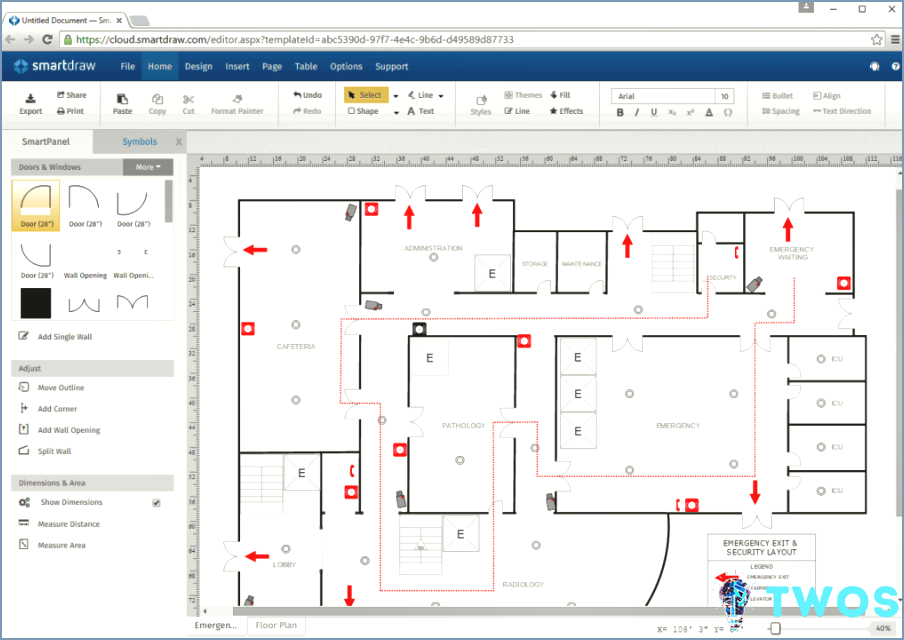
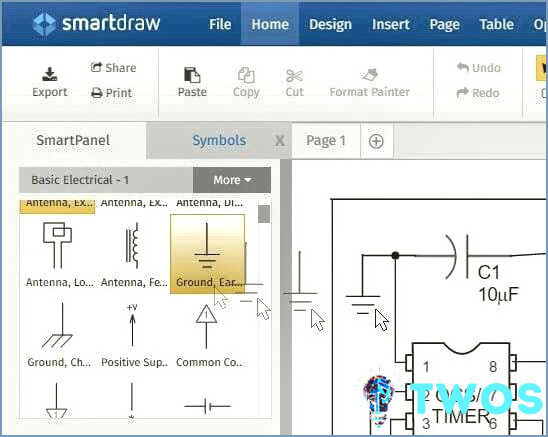
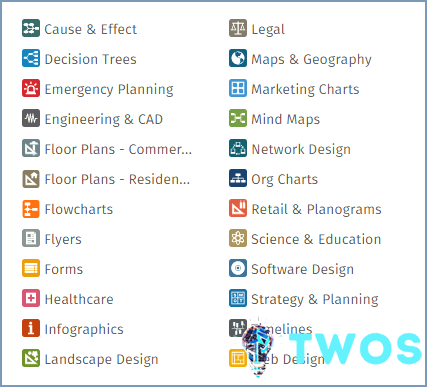
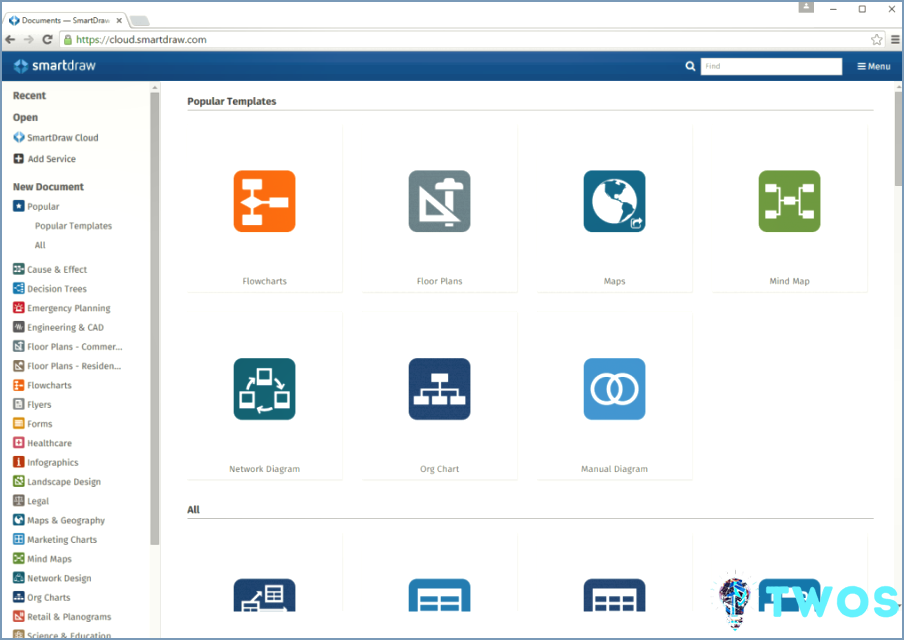
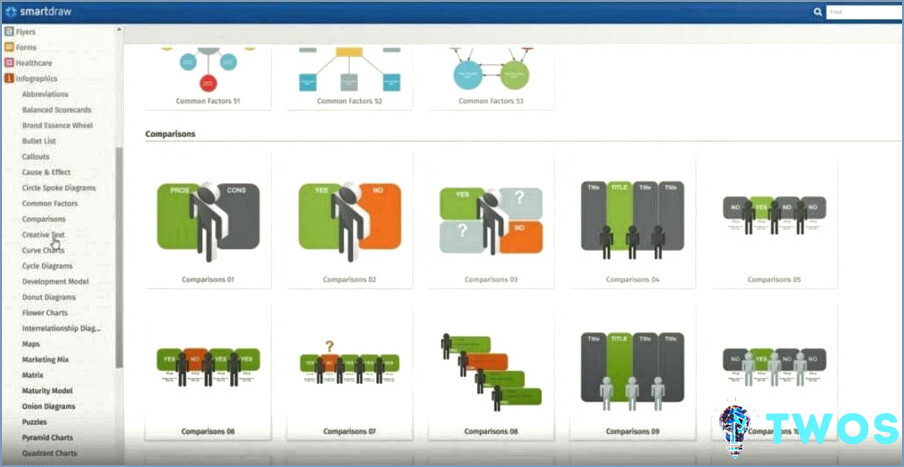
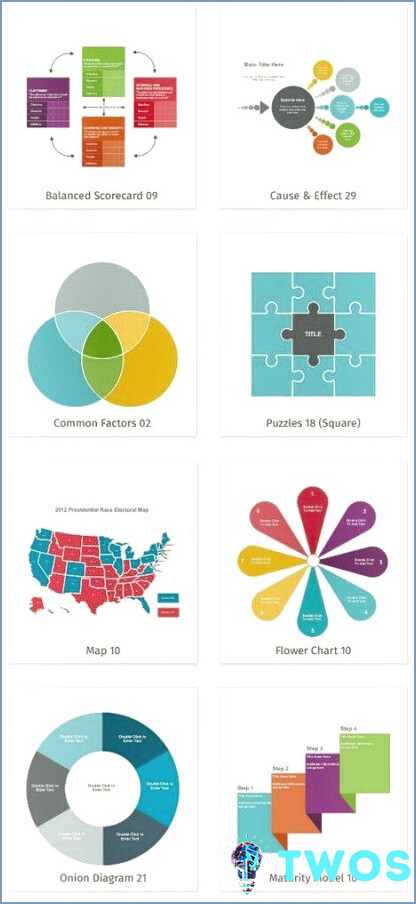


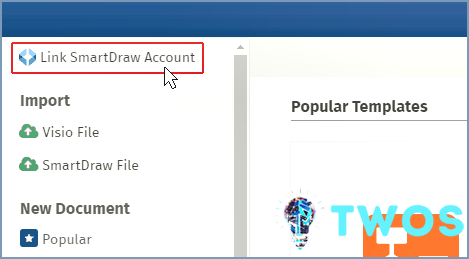
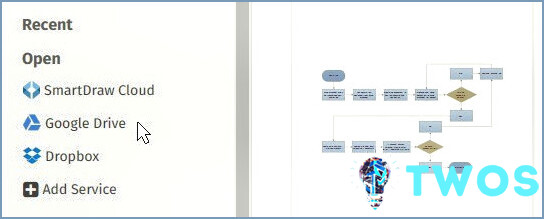
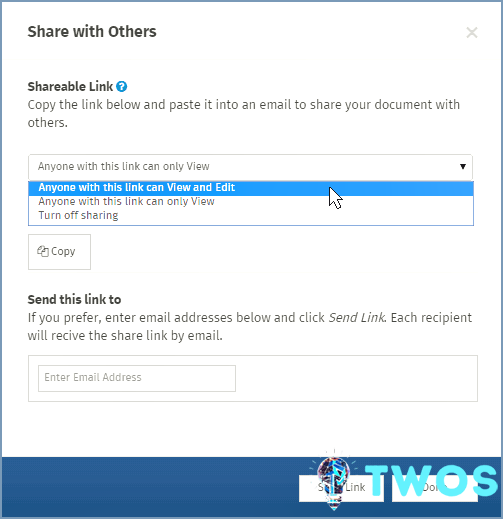
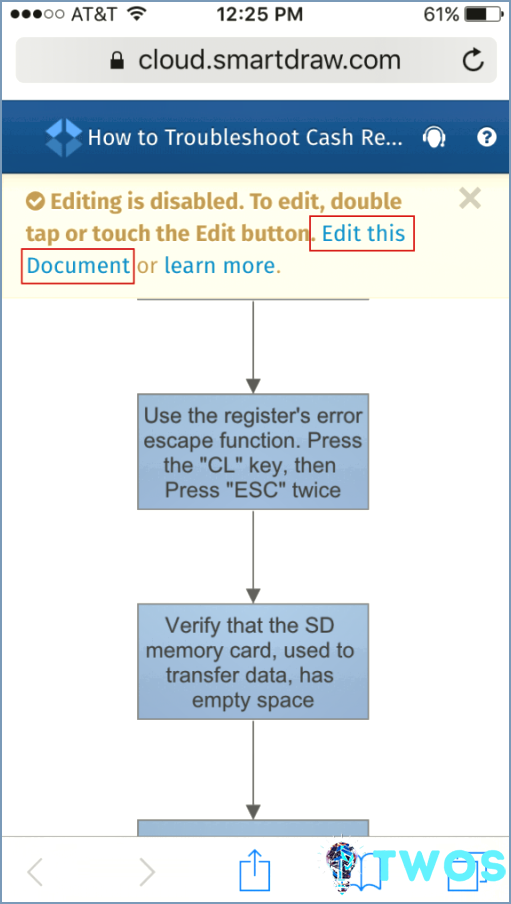
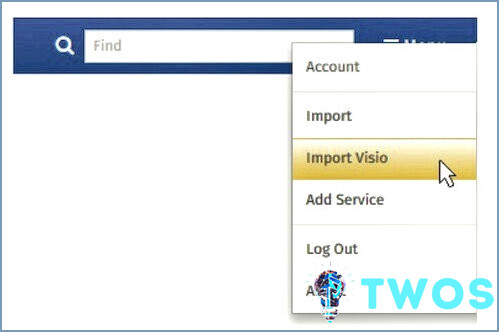
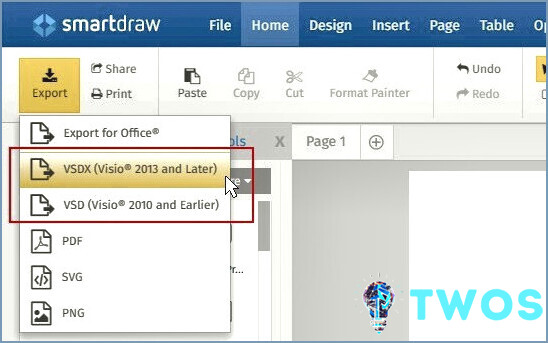
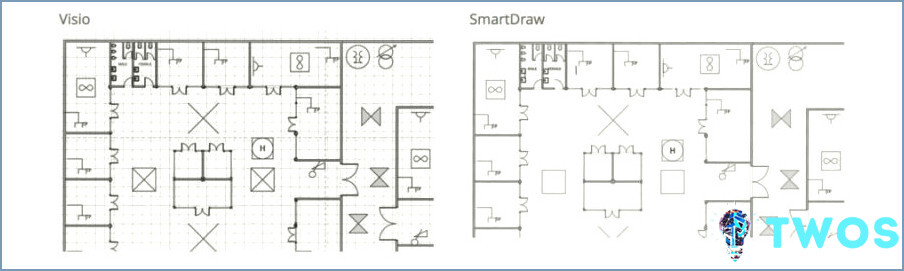
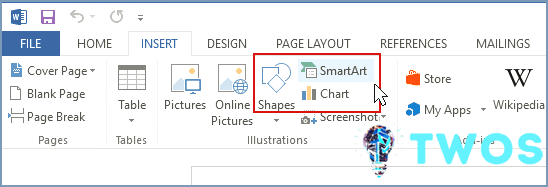
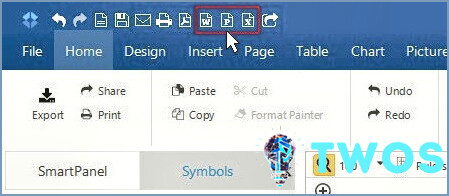
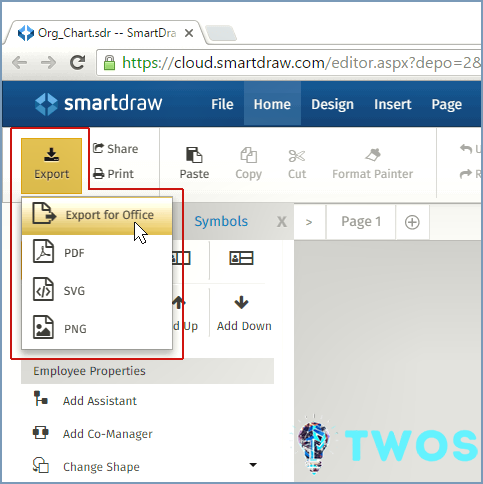
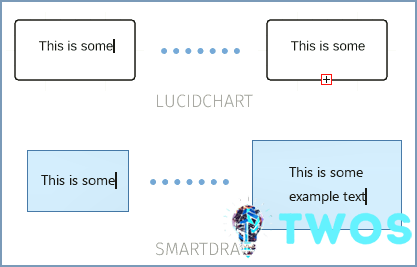
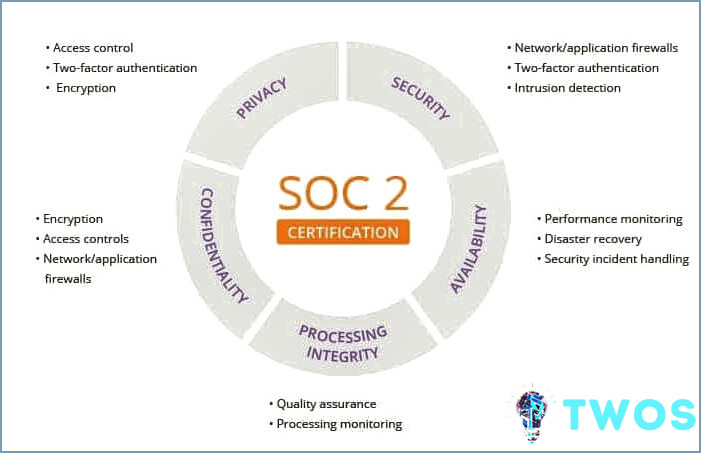
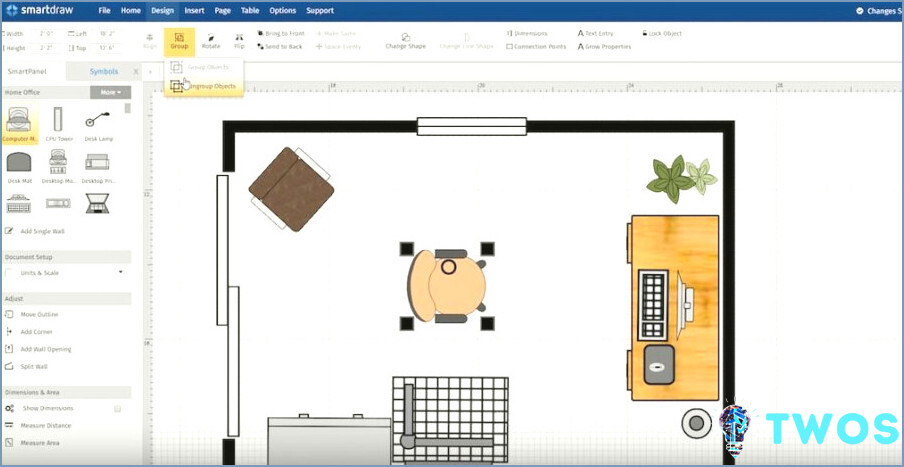
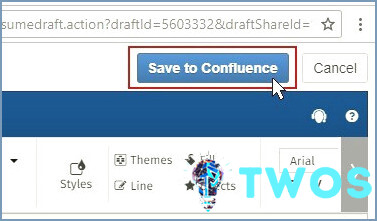
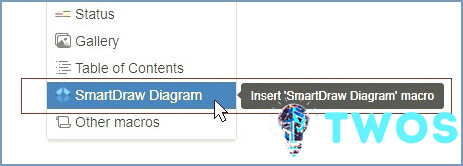
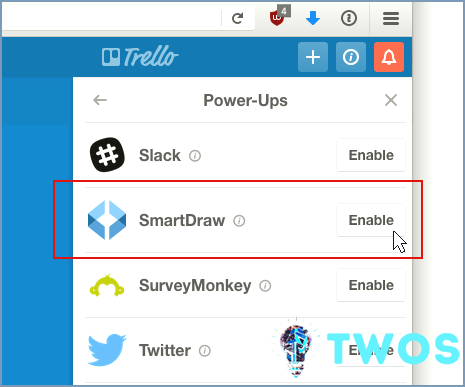
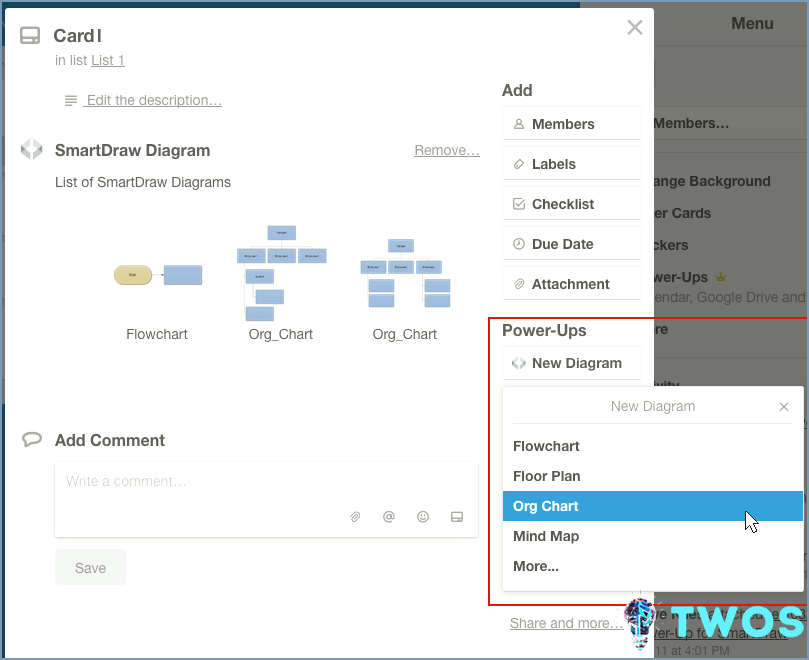
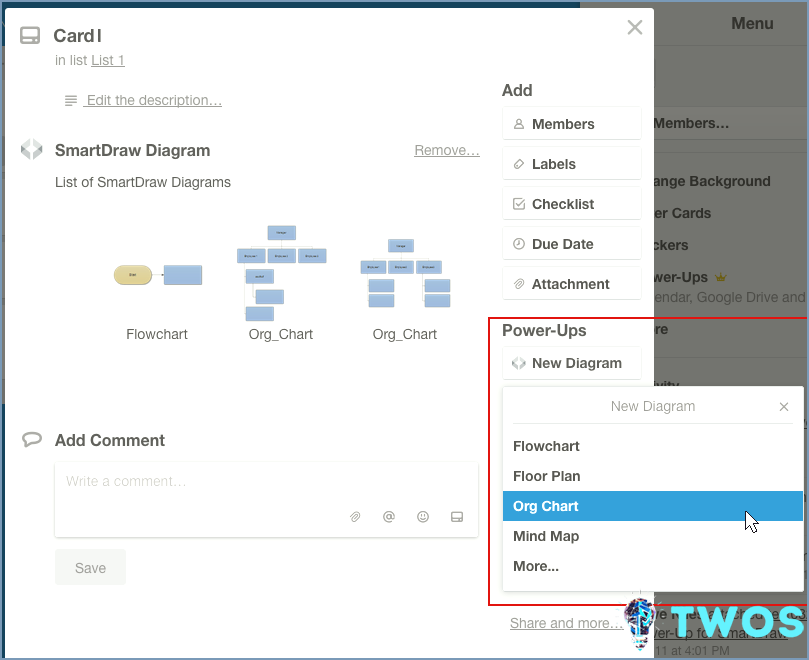
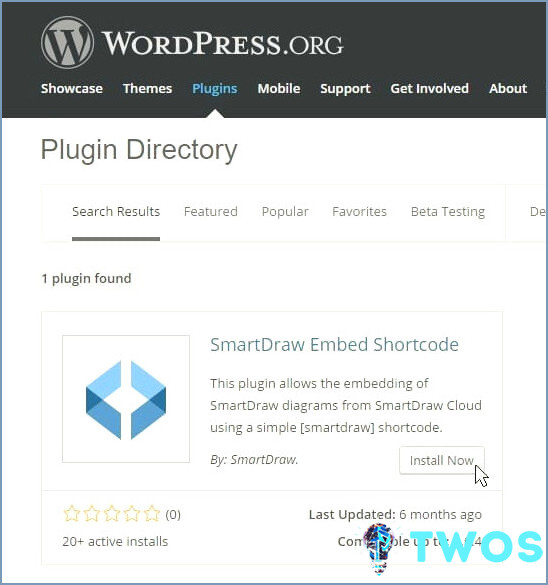
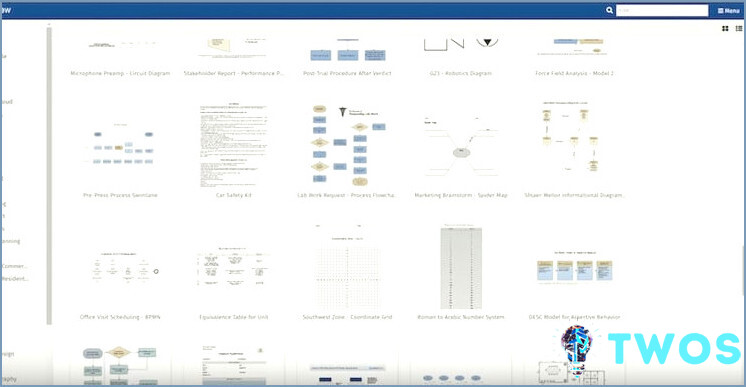
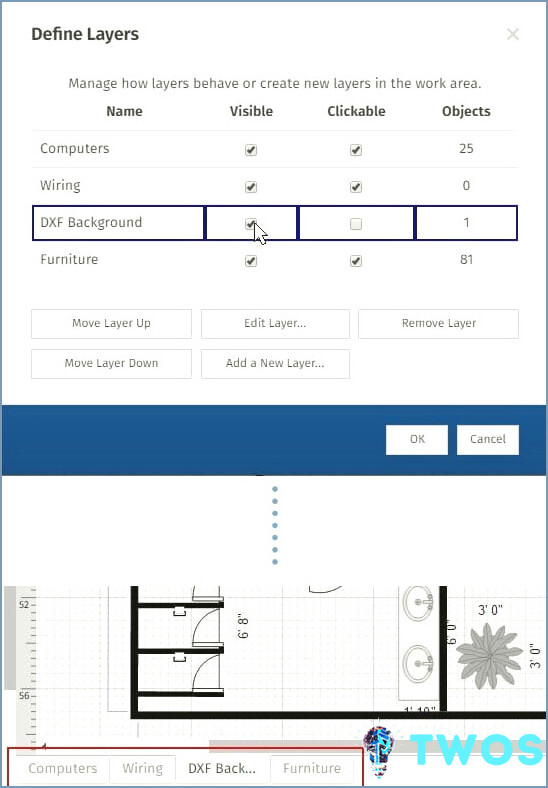
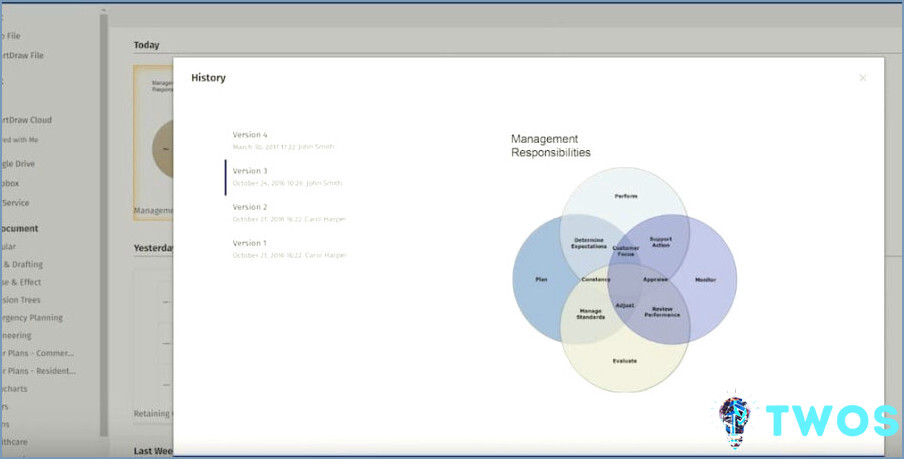
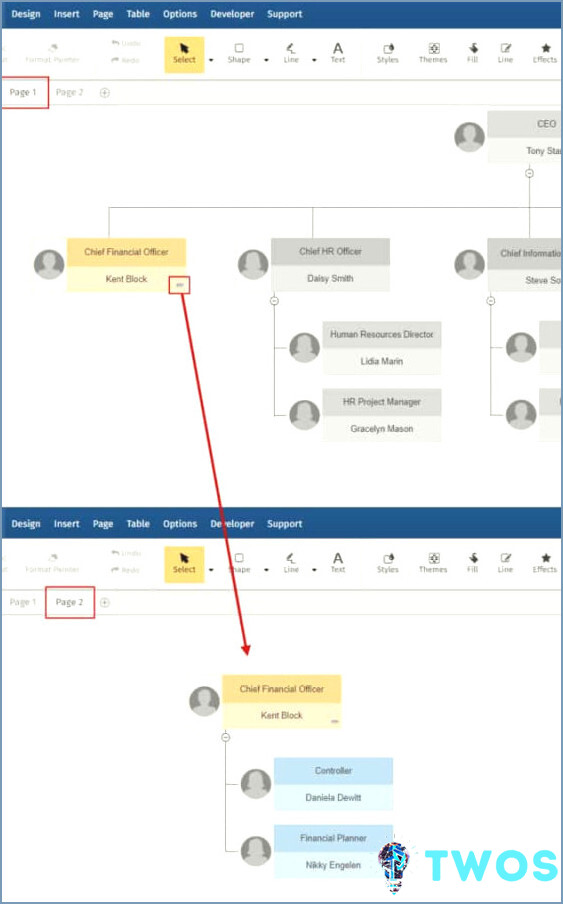
Artículos Relacionados